仪表盘
在SavingsNow中,默认登录页面是“仪表盘”。在该页面中,
- 将不同的指标、度量或数据(来自数据分析中的“报告”)定义为一个个“组件”,用于数据呈现。
- 组件具备多样化的可视化形式,例如柱状图、折线图、饼图等;不同组件以自由组合的方式呈现在一个页面上。
- 用户可以根据自己的喜好和业务需求自由组合这些组件,定制个性化的仪表盘。
- 除了自定义仪表盘,平台还提供了一系列的预置仪表��盘,用户注册接入后即可实现开箱即用。
- 支持为不同的用户或用户组(以成本单元为粒度)分配仪表盘的访问权限,充分保证数据安全。
首次进入仪表盘页面,将根据您的数据接入情况,通过一系列缺省仪表盘向您显示当前的成本情况。

新建仪表盘
在页面右上角,点击【新建仪表盘】按钮打开抽屉页,按要求配置仪表盘信息。

- 名称:必填,作为一个仪表盘的唯一性验证。
- 公开范围:用于设定谁可以访问当前仪表盘。系统提供了 3 种范围,见下表。
| 公开范围 | 说明 |
|---|---|
| 私有 | 只有仪表盘创建者、公司管理员拥有该仪表盘权限。 |
| 指定成本单元 | 只有仪表盘创建者、公司管理员、指定成本单元下的用户拥有该仪表盘权限。 |
| 指定用户 | 只有仪表盘创建者、公司管理员、指定用户拥有该仪表盘权限。 |
- 标签:自定义创建编辑,每个用户最多支持创建8个标签,标签支持多选或不选。
- 组件:作为仪表盘的基本元素,分为固定组件和报告组件2种,手动勾选添加,支持按组件或报告名称模糊查询。
- 固定组件:系统将常见 8个云服务和成本指标定义为一类“组件”,供用户直接使用。包括:云服务数量、云账号数量、云资源数量、本月节约成本、本月实际成本、今年累计节约成本、告警、6个月费用趋势等。
- 报告组件:同理,系统将数据分析中的“报告”也定义为一类“组件”,可以添加到仪表盘中呈现。
点击【确认】按钮保存仪表盘;点击【取消】或【X】按钮则放弃创建,两种操作均返回仪表盘列表。

查询仪表盘
在仪表盘页面的左上方,提供了“全部仪表盘”一级入口,并显示了当前仪表盘的数量。
所有仪表盘是一种树形列表的结构组织并呈现,默认有2个分组,即“全部仪表盘”和“无标签”。用户在创建仪表盘时如果定义了标签,那么将在树形列表中依次罗列所有的标签分组,各仪表盘按自己的标签进行分组归类。
在仪表盘的分组列表上方,提供了一个搜索文本框,支持用户按“仪表盘名称”模糊搜索。需要注意的是,搜索范围为当前选中的分组标签,即如果当前选中“全部仪表盘”,则将在这个标签下去检索匹配关键字的仪表盘。

编辑仪表盘
在SavingsNow中,一个仪表盘的编辑范围包括基本信息、组件内容、组件布局等多个方面。其中:
- 编辑基本信息:选择某个用户自定义的仪表盘(注:预置仪表盘不支持此操作),鼠标在其标题区域的【:】按钮悬停,在弹出的操作列表中点击【编辑信息】按钮,即可修改该仪表盘的名称、公开范围、标签等基本信息。


- 编辑内容和布局:用户可以通过调整组件大小、位置、数量和内容等多种操作来调整仪表盘,具体见下文。
组件配置
进入任意一个仪表盘,点击【组件配置】按钮,即可打开该仪表盘的组件配置页,操作方式与创建仪表盘一致。

新建报告
进入任意一个仪表盘,用户可以快捷创建新的数据分析“报告”,并保存到当前仪表盘。
- 点击【+新报告】按钮,进入报告配置页面,具体操作步骤与数据分析模块一致,不做赘述。
- 点击该报告右上角的【保存】按钮并返回仪表盘页面,新的报告自动添加到该仪表盘的末尾。

移除报告
在任意一个仪表盘中,点击某个要移除的固定组件或报告组件右上角的【:】,选择下拉菜单中的【从仪表盘中移除】;再点击【确认】之后,可以直接将该组件从当前仪表盘中移除。注意:您视情况而定,重新调整组件布局。

查看报告
如前所述,仪表盘是一个由多个固定组件、报告组件组成的概览视图。针对任意一个报告组件,如果需要查看它的详细数据并做进一步分析,您可以点击该组件右上角的【详情】图标按钮,进入数据分析模块的“报告”详情页。

报告全屏
在仪表盘中,任意一个报告组件均显示为示意图。您可以手动切换至全屏模式,以便查看图表详情。
- 选择某个组件报告,点击【全屏显示】进入全屏模式。
- 在全屏模式下,鼠标悬停到图表上时,支持查看具体的数值信息。
- 通过【ESC】键或点击顶部的【关闭】按钮,退出全屏模式。
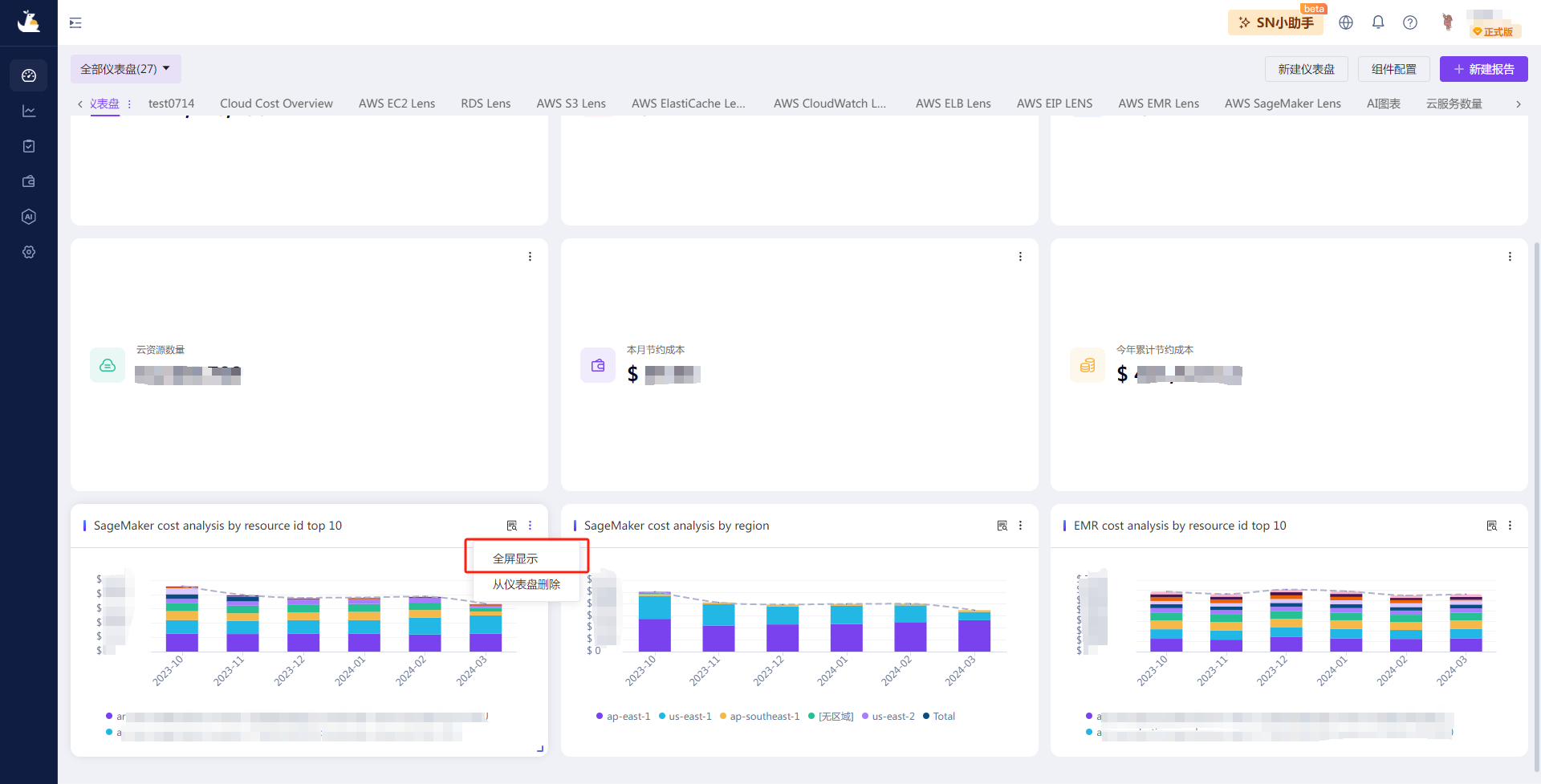
拖拽排序
在仪表盘中,所有的组件均支持调整位置顺序,并支持缩放大小,以满足灵活的、自定义仪表盘布局。
- 将鼠标悬停到某个组件的标题或顶部区域,按住鼠标左键后拖动该组件,在目标位置松开鼠标即可调整位置。
- 将鼠标悬停到某个组件的右下角区域,当组件出现角标图案时,按住鼠标任意拖动后再松开,即调整组件大小。

订阅仪表盘
在SavingsNow中,仪表盘支持订阅,即将某个仪表盘通过邮件发送给某个特定对象,以方便其在系统外查看。
选择任意一个��仪表盘(包括用户自定义和系统预置的仪表盘),在操作列表中点击【订阅】。
- 在弹出的订阅配置页面中,先启用【订阅开关】;
- 设置“发送频率”,可以选择“每天”、“每周”、“每月”以及具体的发送时间。
- 搜索并勾选任意多个目标用户,将其添加到右侧队列中;您也可以在右侧列表中取消某个/些用户。
- 点击【确认】后,完成订阅配置。
所有订阅中配置的目标用户,后续将在指定时间点通过邮件收到仪表盘信息;打开邮件链接即可查看当前仪表盘。


发送仪表盘
在SavingsNow中,仪表盘支持对外发送,即将某个仪表盘通过邮件立即发送给某个特定对象,以方便其及时查看。
- 选择任意一个仪表盘(包括用户自定义和系统预置的仪表盘),在操作列表中点击【发送】。
- 在配置页面中,搜索并勾选任意多个目标用户,将其添加到右侧队列中;也可以在右侧列表中取消某个/些用户。
- 点击【确认】后,所有目标用户将通过邮件收到仪表盘信息;用户打开邮件中的链接即可查看当前仪表盘。


删除仪表盘
除了系统的预置仪表盘不支持删除外,用户可以删除自己创建的或者有读写权限的任意一个仪表盘。
点击【确认】按钮完成仪表盘删除,同时在对应标签下移除入口;点击【取消】或【X】按钮则放弃删除操作。
